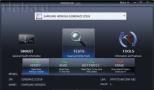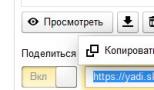Прошивка андроид. Портирование LeWa OS на своё устройство Прошивка при помощи ПК
LeWa OS – достаточно популярная китайская прошивка для устройств на основе Android, которая имеет некоторые преимущества, например достаточно высокую производительность и строгий, педантичный интерфейс. В данном материале мы разберемся, как портировать данное программное обеспечение на свой мобильный гаджет.
Нам понадобится определенный инструментарий, а именно: прошивка для девайса, который собираемся прошивать, на основе CyanogenMod (на основе Android 2.3), ROM самой LeWa OS (последнюю версию которого можно загрузить на сайте http://bbs.lewaos.com/download.php . Так как сайт на китайском языке, удобно пользоваться Google Translate), а также Total Commander (или WinRar), Notepad++ (можно также и другой качественный текстовый редактор, но желательно не стандартный блокнот), Java JDK, Android SDK и Apk Manager.
Важно! LeWa OS предназначена для устройств с экранами WVGA (800×480, HDPI) и HVGA (320×480, MDPI). Естественно, что при портировании прошивки под своё устройство, нужно, чтобы разрешение совпадало, так что для девайсов с дисплеем HVGA подойдет ROM, например, от Samsung S5830 или S5838, а с WVGA, например, – от Huawei U8800X.
Для начала заменяем все приложения из system/ app , то есть удаляем из ROM CyanogenMod`а все файлы и папки в system/ app , копируем туда файлы из скачанной прошивки LeWa OS:
AccountAndSyncSettings – заменяем.
ApplicationsProvider – заменяем.
Bluetooth – по желанию, можно оставить оригинал.
Browser – по желанию, можно оставить оригинал.
Calculator – заменяем.
Calendar365 365 – по желанию, можно оставить оригинал.
CalendarProvider – заменяем.
Camera – по желаниию, можно оставить оригинал.
CMParts – заменяем.
CMScreenshot – по желанию, можно оставить оригинал.
ContactsProvider – заменяем.
Cstore – заменяем.
DefaultContainerService – заменяем.
DeskClock – заменяем.
DownloadProvider – заменяем.
DownloadProviderUi – заменяем.
DrmProvider – заменяем.
Email– заменяем.
HTMLViewer – заменяем.
Intercept – заменяем.
LabiSync – заменяем.
LatinIME – по желанию, можно оставить оригинал.
LewaFc – заменяем.
LewaFeedback – заменяем.
LewaFileManager – заменяем.
LeWaFM – заменяем.
LewaLauncher – заменяем.
LocationProvider – заменяем.
MediaProvider – заменяем.
PackageInstaller – заменяем.
Pacman – заменяем.
Phone – заменяем.
PicFolder – заменяем.
PicoTts – заменяем.
PIM – заменяем.
Protips – по желанию, можно оставить оригинал.
Provision – заменяем.
QuickSearchBox – по желанию, можно оставить оригинал.
Settings – заменяем.
SettingsProvider – заменяем.
SoundRecorder – заменяем.
Superuser – заменяем.
Swapper – заменяем.
SystemUI – заменяем.
TelephonyProvider – заменяем.
TtsService – по желанию, можно оставить оригинал.
UserDictionaryProvider – заменяем.
VpnServices – заменяем.
Теперь проделываем то же самое, только с директорией system/ framework , то есть удаляем файлы и папки в CyanogenMod, и переносим содержимое system/ framework из LeWa OS:
am – заменяем.
android.policy – заменяем.
android.test.runner – заменяем.
bmgr – заменяем.
bouncycastle – заменяем.
com.android.location.provider – заменяем.
com.google.android.maps – можно оставить как есть.
core – заменяем.
core-junit – заменяем.
ext – заменяем.
framework – заменяем.
framework-res – заменяем.
ime – заменяем.
input – заменяем.
javax.obex – заменяем.
monkey – заменяем.
pm – заменяем.
services – заменяем.
sqlite-jdbc – заменяем.
svc – заменяем.
Из папки system/ lib в LeWa OS копируем следующие библиотеки, заменяя при совпадении имен такие же в CyanogenMod:
libmicrobes_jni.so
libphoneloc_jni.so
libandroid_runtime.so
libapkchecker.so
libminimapv315.so
libsmschecker.so
Аналогично с заменой копируем из LeWa OS в system/ bin CyanogenMod’а следующие файлы:
Копируем su из system/ xbin в LeWa OS с заменой в папку system/ xbin CyanogenMod’а. Так же переносим в папку system/ media CyanogenMod’а файлы bootanimation.zip, default.lwt lockscreen.zip из такой же директории в LeWa OS. Из LeWa OS переносим phoneloc.dat из папки system/usr/share в такую же папку создаваемой прошивки.
Открываем build. prop нашей прошивки на основе CyanogenMod`а текстовым редактором, добавляем такие строки:
ro.lewa.version=(прописываем свою версию)
ro.lewa.device=(название устройства)
ro.error.receiver.system.apps=com.lewa.fc
ro.error.receiver.default=com.lewa.fc
persist.sys.notif-speaker=1
persist.sys.ring-speaker=1
persist.sys.alarm-speaker=1
ro.lewa.swapper.flash_swappiness=99
ro.lewa.swapper.sd_swappiness=60
ro.lewa.swapper.part_path=/dev/block/mmcblk0p3
Теперь открываем updater-script (данный файл находится в директории META-INFcomgoogleandroid ) CyanogenMod`а, ищем строку:
set_perm(1000, 1003, 02755, «/system/bin/screenshot»);
После которой добавляем следующее:
set_perm(0, 0, 06755, «/system/bin/su0»);
Вот и всё, порт готов, имеем LeWa OS на основе CyanogenMod. Прошивем новую прошивку на свой девайс и пользуемся. Напомним, что перед любыми действиями с программным обеспечением настоятельно рекомендуется делать резервные копии.
Все пользователи кастомных прошивок были очень опечалены концом проекта CyanogenMod , который был с нами на протяжении многих лет. Что значит закрытие проекта для обычных пользователей? Конец поддержки кастомных прошивок на основе CyanogenMod. Но слава богу, на смену ему, уже появился новый проект- Lineage OS .
Lineage OS обзор
Lineage OS это своего рода преемник одного из самых популярных ромов – CyanogenMod. Команда Lineage OS уже активно занимается разработкой своего ПО, основываясь на наработках CyanogenMod, внедряют множество новых фич в свои прошивки.
На данный момент официальный сайт Lineage OS предлагает свою прошивку для более чем 120-ти устройств.
Официальный сайт Lineage OS может предложить вам 2 версии прошивки (на данный момент, в будущем появятся стабильные сборки):
- Nightly – «ночнушка», которая является небольшим обновлением системы, на данный момент собираются они раз в неделю.
- Experimental – первая версия ПО для смартфонов, на которых работал CyanogenMod.

То есть на данный момент самая стабильная сборка – последняя «ночнушка», значит именно её и нужно устанавливать, но об этом чуть позже, сейчас поговорим о текущих достоинствах и недостатках системы.

Пока что система Lineage OS не сильно отличается от знаменитой CyanogenMod, у Lineage OS пока нет даже собственного лаунчера, а от Trebuchet (лаунчер циана) решили отказаться, пока доступен Pixel Launcher и Google Start, также вы можете установить любой другой, это дело вкуса.
Плюсы Lineage OS
- Защищенные приложения – защита конкретного приложения паролем, пином или отпечатком пальца без стороннего софта, очень полезная функция
- Root права, которые изначально отсутствуют в прошивке можно добавить легким патчем из под рекавери, для тех кто устанавливает не составит никакого труда, а вот если вы ставите эту прошивку кому-то, кто «не разбирается в этих ваших рут правах», то их отсутствие упростит жизнь. Контроль разрешениями происходит из «Защищенный режим» в настройках конфиденциальности.
- Конечно же LiveDisplay, который поможет вам уберечь свои глаза от лишней нагрузки в ночное время суток. Настраивается и цветовая температура, и автоматическое включение по времени или по восходу/закату солнца. Очень крутая «фича», кто не пробовал обязательно протестируйте, останетесь очень довольными.
Минусы Lineage OS
- Баги! Есть вероятность вылета первоначальных настроек, решается отключением от Wi-Fi и Sim-карты. При простом обновлении без сбросов вероятны вылеты приложений, решается «чистой» переустановкой системы.
- Кривая работа с «Защищенным режимом», не стоит включать его для всех приложений.
Скачать последнюю Lineage OS-
Система новая, поэтому нельзя избежать общения с «багами». Пишите в комментариях какие баги вы обнаружили, и вместе попробуем их решить.
Но вот как их установить конкретно на вашу модель смартфона или планшета информации очень мало, либо разбросана по просторам Интернет.
Данная статья относится только к установке кастомных прошивок с помощью ZIP ОБНОВЛЕНИЙ, а не каким либо другим способом.
Коротко о главном…
Операционная система Android, она и Африке ей же и останется, будь у вас Samsung, LG, HTC, Sony, Motorola или другой производитель… Есть определенный свод правил, последовательность действий, которые немного дополняются в зависимости от производителя, но сам процесс установки кастомной прошивки схож со всеми устройствами. Вот эти простые шаги:
- Скачиваем прошивку
- Скачиваем сервисы Google (необязательно)
- Делаем Бекап (необязательно)
- Разблокируем Bootloader (один раз, в зависимости от бренда)
- Устанавливаем Recovery (один раз)
- Ставим прошивку и Сервисы Google
- Сброс данных
- Ожидание первой загрузкой
Итого всего 8 шагов (2 необязательных, 2 выполняются один раз). Из них в дальнейшем вы будете повторять только 3 — 5 если вдруг, захотите сменить прошивку.
Готовые решение!
Сайт Android +1 подготовил отдельные инструкции по установке кастомных прошивок на следующие бренды и производители:
- Установка кастомной прошивки на Nexus
- Установка кастомной прошивки на Samsung
- Установка кастомной прошивки на HTС
Где найти кастомную прошивку на ваш Android?
Разблокируем Bootloader
Вы счастливый обладатель Sony, HTC, Huawei, Nexus, тогда вам предстоит дополнительная процедура на пути установки кастомной прошивки — разблокировка Bootloader.
- Разблокировать Bootloader Sony
- Разблокировать Bootloader HTC
- Разблокировать Bootloader Huawei
- Разблокировать Bootloader Nexus
Данная процедура выполняется один раз и в дальнейшем ее можно пропускать.
Находим и скачиваем кастомное Recovery (или Ядро с Recovery)
Вы семимильными шагами двигаетесь к установки своей первой кастомной прошивки! Продолжаем… Вам также необходимо скачать кастомоное Recovery, для чего спросите вы?
Есть несколько причин:
- В некоторых устройствах его банально нет (Recovery), а вам необходимо установить из под него кастомную прошивку и GAPPS
- Установить из под оригинального Recovery (если оно есть) кастомную прошивку не удастся в связи с тем, что там нет подписи производителя, а кастомное Recovery отключает подпись и разрешает установку различных ZIP обновлений в том числе и кастомной прошивки.
В некоторых случаях Recovery встроено в ядро Android (Sony, иногда Samsung) поэтому вам необходимо искать ядро с CWM или TWRP Recovery вместо того чтобы искать просто Recovery.
Для тех кто дочитал до конца… Хотели бы вы увидеть видео обзор установки Кастомной прошивки? Пишите отзыв в комментариях!
Обновление или установка прошивки позволяет устранить множество проблем, связанных с функционированием Android устройства. При длительной эксплуатации системная память мобильных гаджетов засоряется остаточными файлами () («слепками» ранее загруженных программ), вредоносным кодом () и другими ненужными данными. Все это приводит к снижению производительности и быстроты действия процессора и ОЗУ. В результате смартфон (планшет) начинает часто зависать и самостоятельно перезагружаться. И если factory reset () не привел к положительному результату, пользователю остается только самому выполнить обновление ПО. Рассмотрим, как перепрошить телефон, работающий на ОС Android.
Виды прошивок и способы их установки
Прошивка Андроид в домашних условиях во многом отличается от инсталляции остального софта. Данный процесс является более трудоемким и связан со многими рисками. При выборе неподходящей версии ПО или нарушении процесса обновления существует вероятность превращения телефона либо планшета в бесполезный « ». Однако узнав, сколько стоит перепрошивка у профессионалов, многие все же решаются сменить версию программного обеспечения самостоятельно.
Для перепрошивки Android не существует единой инструкции, которая бы подошла ко всем моделям мобильных устройств. Здесь все зависит от производителя девайса и того, какой софт планируется установить.
Все прошивки Андроида подразделяются на два вида:
- Официальные. Поставляются непосредственно изготовителями смартфонов и обычно подходят только к определенной марке. Такие программы считаются самыми надежными, поэтому по возможности ими и следует пользоваться.
- Неофициальные (кастомные). Разрабатываются пользователями Android устройств и небольшими фирмами. Они применяются, когда выполняется переустановка Андроид на китайских аппаратах (например, Lenovo, Meizu, Xiaomi и т.п.).
При использовании кастомного ПО существует вероятность установки некачественного обновления, в результате чего гаджет начнет еще больше тормозить. Поэтому скачивать исполняемый файл нужно только после детального прочтения его описания и ознакомления с отзывами пользователей.
Поменять прошивку на Андроид можно несколькими способами:
Подготовка к самостоятельной перепрошивке
Перед тем как переустановить ПО на Андроид устройстве, необходимо произвести ряд подготовительных мероприятий:
- скачать на ПК программу для обновления ПО (Odin, Kies или SP Flash Tool и найти качественный usb кабель (если переустановка будет проходить с помощью компьютера);
- (если планируется переустановить Андроид на неофициальную версию);
- зарядить батарею гаджета на 100%;
Функциональность установленного обеспечения во многом зависит от его версии и сборки. Чтобы новая прошивка спустя некоторое время не начала конфликтовать с «железом», нужно выяснить серийный номер мобильного устройства:

Более детальный порядок обновления Андроид на телефоне рассмотрим на примере Samsung и Lenovo, хотя данная инструкция также подойдет и для многих других торговых марок.
Прошивка смартфона от компании Samsung
Обновление ПО на девайсах фирмы Самсунг производится с помощью программы Kies. Данная утилита позволяет не только перепрошить планшет или телефон, но и сделать резервную копию старой системы, синхронизировать личные данные с ПК и многое другое.
Перед тем как поменять прошивку на новейшее обеспечение, нужно правильно настроить Kies. Делается это следующим образом:
 Настроив Kies, создайте бэкап имеющегося на смартфоне ПО. Это позволит восстановить работоспособность системы в случае неудачной прошивки. Чтобы сделать backup Андроид через ПК, в начальном окне приложения выберите «Резервное копирование», отметьте пункты, которые требуется сохранить, и запустите процедуру, нажав соответствующую кнопку.
Настроив Kies, создайте бэкап имеющегося на смартфоне ПО. Это позволит восстановить работоспособность системы в случае неудачной прошивки. Чтобы сделать backup Андроид через ПК, в начальном окне приложения выберите «Резервное копирование», отметьте пункты, которые требуется сохранить, и запустите процедуру, нажав соответствующую кнопку.
Создав резервную копию, смело перепрошивайте телефон или планшет через компьютер. Для этого в Kies откройте раздел «Средства» и активируйте пункт, отмеченный на рисунке, тем самым запуская процесс обновления.
Пока девайс прошивается, ни в коем случае не отсоединяйте его от ПК и не выполняйте другие действия, которые могут привести к разрыву соединения.
Прошив телефон Андроид через компьютер, проверьте работоспособность всех его функций. Если ничего не сбоит, значит, обновление ПО прошло успешно.
Замена прошивки на планшете Lenovo через ПК
Перед тем как прошить планшет Леново, нужно уяснить, что софта, разработанного специально для этого бренда, нет. Поэтому приходится довольствоваться универсальными разработками. Одним из таких приложений является SP Flash Tool. Рассмотрим, как сделать обновление ПО на Lenovo посредством данной утилиты:

После того как обновить прошивку вам удалось, проверьте работоспособность всех функций планшета.
Android 4.4.2 – это операционная система, разрабатываемая для мобильных девайсов компанией Google. Данная версия получила название KitKat, и она, пожалуй, лучшая версия прошивки, если рассматривать все выпуски Андроид 4. Операционная система получила очень широкое распространение и сейчас используется на многих устройствах, радуя своих пользователей. Если вы хотели скачать прошивку на Андроид, чтобы обновить телефон или планшет более новой версией, то эта страничка для вас!
Новое обновление значительно понизило системные требования ОС, тем самым увеличив число смартфонов, которые теперь могут полноценно поддерживать ее. Поэтому сегодня почти каждому пользователю доступна прошивка Андроид 4.4.2 скачать бесплатно на русском языке которую можно на Cyclone-Soft ! Если вы долго не могли обновить свой телефон или не знали, как прошить планшет, то пакет установщика, доступный для загрузки через торрент, отлично поможет вам. Иначе говоря, сегодня почти любое устройство поддерживает Android 4.4.2, так что у вас есть отличная возможность быстро обновить операционную систему.
Помимо прочего, ОС была отлично оптимизирована, а это может значить только то, что устройства, использующие ее, получают хороший прирост мощности и производительности. Разумеется, что железо тут играет главную роль, однако зачастую идеально отлаженное программное обеспечение выполняет не меньшую задачу.
Функции и нововведения Android 4.4.2 KitKat

Параметры интерфейса и новые возможности
Нет сомнений, что наиболее видимые изменения в данной операционной системы имеет пользовательский интерфейс. Он стал еще более комфортным и информативным, позволяет удобно и легко управлять рабочими столами и разделять инсталлированные приложения по типам и категориям. Это отличный вариант того, как прошить Андроид, потому что версия 4.4.2 была признана намного более успешной, чем предыдущие релизы.
Выбирайте понравившуюся вам цветовую палитру, пользуйтесь удобной панелью уведомлений и полупрозрачными кнопками снизу, которые отлично обновили внешний вид операционки. Прошивка Android 4.4.2 скачать бесплатно на русском языке которую можно в конце странички также получила обновленное управление многими элементами системы. Так, например, пользователю доступно скрывать элементы системы, ненужные экранные кнопки и саму панель уведомлений.
Поддержка датчиков
Новая версия Android имеет интересные апдейты в плане обработки специализированных датчиков. Дело в том, что теперь KitKat может получать всю информацию от них пакетами и проводить группировку данных через определенные промежутки. Такое решение помогло не только понизить нагрузку на процессор девайса, но также и снизить зависящее от его работы энергопотребления. Новая программа для прошивки имеет множество новых функций, позволяющих пользоваться в смартфоне датчиками обнаружения, шагомера и многими другими.
Также пользователю будет доступна встроенная поддержка инфракрасных портов и модуль для работы сразу с несколькими Bluetooth профилями. KitKat 4.4.2 поможет в осуществлении печати абсолютно любых документов беспроводным способом.
Обновленный фоторедактор
Android 4.4 получил новенький графический редактор, который вы сможете активизировать, находясь в галерее. Утилита отлично справится с добавлением фильтров и рамок, обрезанием фотографии и многими другими задачами. Можно даже утверждать, что функционал ничуть не уступает приложению Instagram, в котором можно обрабатывать свои снимки. Обрезайте кадры, выравнивайте изображение, поворачивайте его под необходимым углом и создавайте зеркальную копию – все это доступно вам!

Как перепрошить Андроид на версию 4.4 KitKat
Загрузка, установка и дальнейшее обновление операционной системы не вызовут у вас никаких затруднений, независимо от того, решили вы прошивать смартфон или планшет. Скачивайте Android 4.4.2 KitKat и следуйте инструкции из загруженного вами архива, которая ответит вам на все вопросы о том, как прошить телефон на Андроиде, либо обновить ОС планшета.
Обязательно делитесь страничкой с друзьями, у которых еще нет Андроид 4.4.2 КитКат, чтобы они тоже могли обновиться до этой отличной версии, выполнив прошивку своего девайса. Пишите комментарии и не забывайте оценивать софт! Спасибо за внимание!